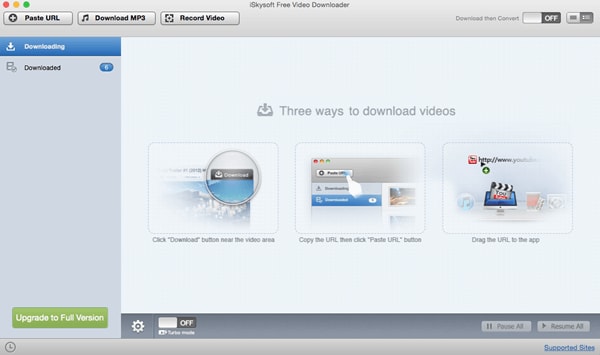A volte capita che, quando tenti di vedere un video su YouTube, purtroppo, non funziona. Tutto quello che vedi nello spazio in cui dovrebbe riprodursi il video è uno schermo nero. Questo è un problema capitato a molte persone. Quello che puoi fare per risolverlo è modificare le impostazioni del Firewall. Puoi anche disattivare temporaneamente le pubblicità o persino il software di blocco pop up. Tuttavia, se ti rendi conto che ci sono alcuni video specifici che non girano, qui di seguito trovi alcune cause del problema e la loro soluzione. Ora, cerchiamo di risolvere insieme il problema "Mancata Riproduzione dei Video di YouTube"!
Parte 1. Perché Hai Problemi di Riproduzione su YouTube

Una delle cause potrebbe essere la pagina del tuo browser. Se è così, per risolvere il problema devi aggiornare la pagina del browser. Una volta fatto, puoi andare.
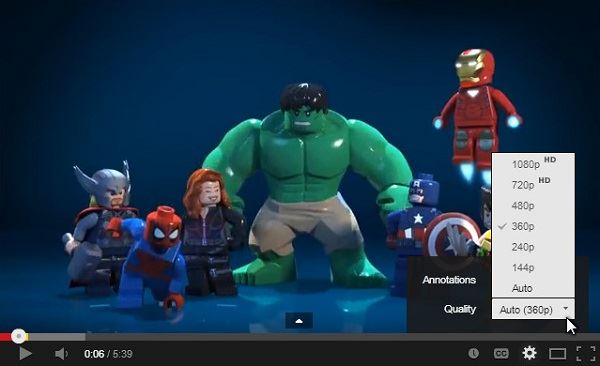
YouTube ha l'abitudine di regolare la qualità del video che sta riproducendo dalla definizione standard all'alta definizione per farti avere la migliore esperienza visiva. YouTube lo fa sulla base della velocità della connessione a Internet. La qualità del video è determinata dalle dimensioni del lettore video e dalla qualità utilizzata per caricare il video. Se il video è stato registrato usando la definizione standard, sicuramente non sarà disponibile in alta definizione.
Se questo è il caso, dovrai cambiare la qualità del video. Puoi farlo andando sull'icona dell'Ingranaggio e selezionando la qualità che preferisci. Per evitare che questo problema si verifichi ancora, puoi impostare una preferenza predefinita della qualità video per tutti i video.

Se il tuo browser è un po' datato, i video di YouTube non gireranno perché un vecchio browser non ha la possibilità di sfruttare la velocità e la sicurezza della nuova tecnologia. Se il problema è questo, devi aggiornare il tuo browser alla versione più recente.
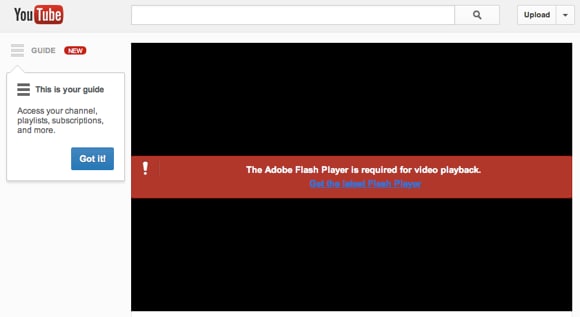
Si tratta di un plug-in utilizzato dal web browser. Adobe Flash Player legge la maggior parte dei video di YouTube. Se hai la versione più recente, puoi avere una buona esperienza visiva.
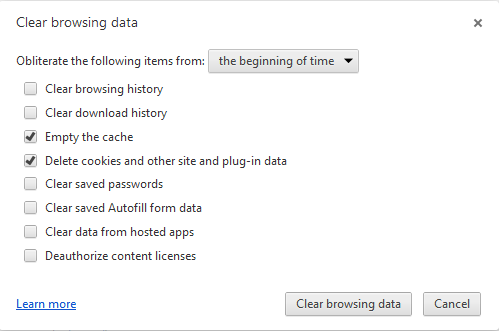
Anche la cache e i cookie potrebbero causare problemi di riproduzione video su YouTube. Se è così, dovresti eliminarli e poi, prima di provare a riprodurre di nuovo il video, devi riavviare il tuo browser.
Chrome: Clicca Menù Chrome > Impostazioni > Mostra Impostazioni Avanzate > Cancella Dati della Navigazione > Svuota la Cache/Elimina Cookie;
Firefox: Clicca Menù Firefox > Cronologia > Cancella Cronologia Recente > Dettagli > Cache > Cancella Ora;
Safari (per Mac OS X): Clicca Menù Safari > Svuota la Cache > Svuota;
IE: Clicca l'Icona dell'Ingranaggio > Sicurezza > Cancella Cronologia del Browser > File Temporanei di Internet/Conserva Dati del Sito Preferito > Cancella.
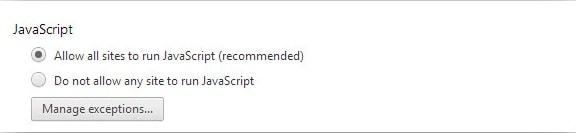
Con le sue molte caratteristiche di funzionamento, JavaScript è un requisito del tuo browser. Se non è attivato, il video di YouTube che stai tentando di riprodurre potrebbe non funzionare. Allora, devi attivare JavaScript affinché le caratteristiche che lo richiedono possano avere accesso ad esso ed essere in grado di funzionare come dovrebbero.
A volte, potrebbe essere un disastro quando YouTube non riesce a riprodurre un video che vuoi vedere. I problemi di cui sopra potrebbero essere le cause. Tutto quello che devi fare è seguire le soluzioni che ti abbiamo dato e risolvere i problemi di YouTube.
Puoi anche scaricare gratuitamente i video da YouTube senza preoccuparti del problema di riproduzione:
Parte 2. Risoluzione dei Problemi dei Suoni su YouTube
1. YouTube Non Riproduce i Suoni
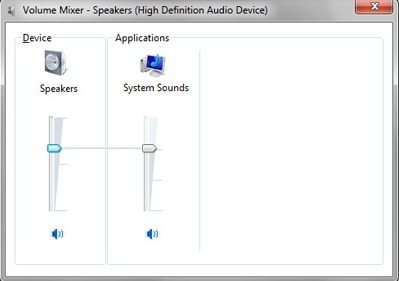
A volte, quando riproduci un video su YouTube, manca l'audio. Quando ciò accade, puoi provare a risolvere il problema utilizzando la seguente procedura.
Soluzioni:
- Regola il volume su entrambi gli altoparlanti e sul tuo computer;
- Regola il volume che si trova nell'angolo sinistro del lettore video di YouTube;
- Prova a riavviare il tuo browser;
- Se hai altri lettori, come Windows Media Player, QuickTime o Real Player, puoi provare ad alzare il volume.
Altri Suggerimenti:
- Se il tuo Flash Player non è aggiornato, devi installare la versione più recente;
- Consenti sul tuo computer un contenuto Flash di terze parti;
- Controlla eventuali Firewall e software antivirus per scoprire se stanno bloccando il contenuto Flash di terze parti.
2. I Video di YouTube Non Si Riproducono in Chrome o Safari
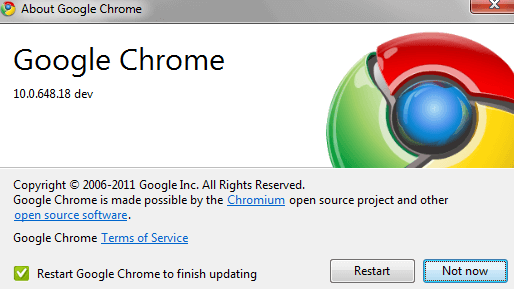
Quando succede, questa cosa ti dà davvero sui nervi! Il problema potrebbe essere con la cache o anche con Adobe Flash Player. Qui di seguito ci sono le soluzioni a questo problema.
Soluzioni (Chrome preso come esempio):
- Assicurati che la cache e la cronologia della tua navigazione siano state cancellate. Fatto questo, riavvia Chrome;
- Aggiorna Chrome e Adobe Flash all'ultima versione. Una volta fatto, riavvia, vai avanti e reinstalla di nuovo.
3. Il Video di YouTube Non Comincia
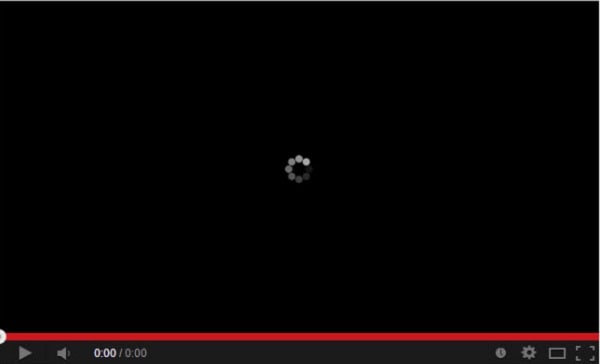
Se hai questo problema, la connessione a Internet è la prima cosa che dovresti controllare. La ragione è che YouTube è un consumatore a banda larga. Anche per i video di bassa qualità, bisogna avere una connessione Internet veloce. Se la connessione Internet è buona e il video ancora non si avvia, il problema potrebbe essere la cache del browser, Adobe Flash Player o i Firewall. Qui di seguito trovi le soluzioni.
Soluzioni:
- Quando la cartella dei file temporanei di Internet è piena, ci si aspetta che tu la svuoti;
- Devi installare l'ultima e più stabile versione di Adobe Flash Player;
- Assicurati che JavaScript sia attivo;
- Per controllare il traffico di rete in entrata e in uscita e per mantenere la rete protetta, hai bisogno di un Firewall. Se c'è un software che lo blocca, devi disinstallarlo.
4. Il Video di YouTube Si Blocca
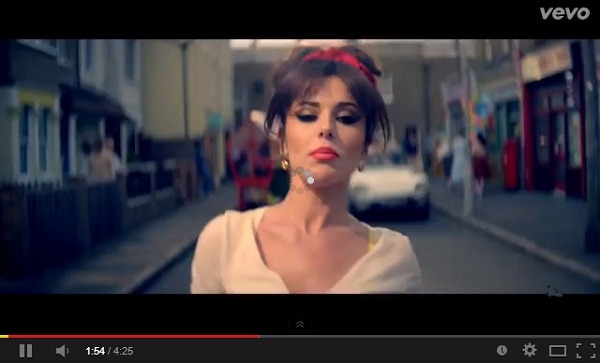
Caricare un video su YouTube dipende da una serie di fattori, come il formato del video, la larghezza della banda d'Internet, la dimensione del file e il traffico di upload. Se il video si blocca, qui di seguito vediamo i problemi e le loro soluzioni.
Soluzioni:
- Connessione Internet lenta: dovresti sempre assicurarti che la connessione Internet sia veloce e stabile prima di provare a riprodurre il tuo video;
- Tipo e dimensioni dei file: per questo problema, devi codificare i video di YouTube nel formato consigliato;
- Traffico di upload: se c'è molto traffico, vuol dire che stai caricando in un momento troppo affollato. La soluzione a questo problema è aspettare e caricare il video più tardi, quando il traffico è diminuito.
5. Soluzioni per Risolvere la Mancata Riproduzione di Video di YouTube ― In Breve:
È anche possibile utilizzare i metodi di seguito per evitare problemi riproduttivi in YouTube.
- Assicurati che la tua cache e la cronologia della tua navigazione siano state cancellate;
- Assicurati che Javascript sia abilitato;
- Se c'è un software che blocca il Firewall, devi disinstallarlo;
- Devi installare l'ultima e più stabile versione di Adobe Flash Player;
- Assicurati che la tua connessione Internet sia buona;
- Controlla il traffico di upload.
Parte 3. Come Riprodurre Video di YouTube senza Sforzi
È davvero frustrante guardare i video di YouTube con questo o quel problema. Tuttavia, ora hai un modo per scaricare i tuoi bei video di YouTube e per riprodurli offline senza questo tipo di problemi. Per farlo, iSkysoft iTube Studio per Mac (o iSkysoft iTube Studio per Windows) sarà un video downloader di Youtube gratuito che devi avere. Con esso puoi scaricare gratuitamente qualsiasi video di YouTube in alta qualità e a una velocità super. Puoi scaricare YouTube con il tasto "Download" o semplicemente trascinando e rilasciando l'URL di YouTube. E puoi avere altri vantaggi:
- 3 volte più veloce quando scarica video in HD di YouTube e YouTube VEVO.
- Un clic per scaricare tutti i video da una playlist di YouTube o da un canale.
- Imposta il tuo computer per lo spegnimento automatico o in modalità sospensione per il download in batch.
- Gestisci e riproduci facilmente i video scaricati o i video del desktop.